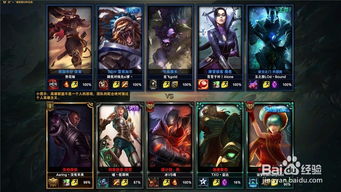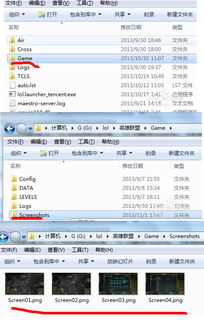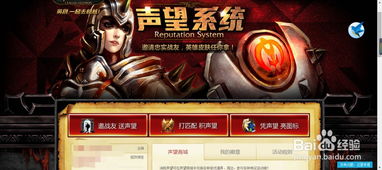英雄联盟(LOL)游戏内如何截图?

在《英雄联盟》(League of Legends,简称LOL)这款风靡全球的多人在线战术竞技游戏中,每一个精彩瞬间都值得被记录下来。无论是炫酷的技能释放、关键时刻的绝地反击,还是与队友间的默契配合,截图都能帮你留住这些难忘的记忆。那么,如何在英雄联盟中高效截图,特别是在游戏内?本文将详细介绍几种不同的截图方法,让你轻松捕捉每一个精彩瞬间。

一、游戏内置截图功能
使用F12键快速截图
英雄联盟内置了便捷的截图功能,这是最简单直接的方法。在游戏内,只需按下键盘上的F12键,即可自动将当前游戏画面截取并保存到指定文件夹中。无需额外安装软件,适用于大多数玩家。截图完成后,你可以在英雄联盟的游戏安装目录下的`game/screenshots`文件夹中找到这些截图文件。

1. 查找截图文件路径:
在桌面上找到英雄联盟的快捷方式,右击选择“属性”。
在属性窗口中点击“快捷方式”选项卡,找到“目标”栏,复制其路径。
打开“我的电脑”或“此电脑”,将复制的路径粘贴到地址栏中,按回车键进入。
在游戏安装目录下找到`game`文件夹,再进入`screenshots`文件夹,即可查看所有截图。
2. 自定义截图快捷键:
如果F12键不够顺手,或者容易与其他功能键冲突,可以在游戏的辅助设置中自定义截图快捷键。
打开英雄联盟客户端,登录账号。
进入游戏后,点击屏幕右上角的设置按钮(齿轮图标)。
在设置菜单中选择“辅助设置”或类似选项。
在“手动截图”或相关栏目中,找到快捷键设置区域,点击并选择你想要设定的新快捷键。
设置完成后,保存并退出设置菜单,即可使用新快捷键进行截图。
使用WeGame助手自动截图
如果你安装了WeGame(原TGP)助手,可以更方便地进行截图。WeGame会自动捕捉游戏中的精彩瞬间,如超神、三杀、四杀、五杀等,并自动保存这些截图。你可以在WeGame助手的“我的战绩”或“荣誉截图”中查看这些截图。
二、系统自带截图功能
当游戏内置的截图功能无法满足需求时,还可以使用系统自带的截图功能。这在你需要在游戏外截图,比如抽取稀有皮肤时,尤为有用。
使用Print Screen键
1. 找到Print Screen键:
Print Screen键(简称PrtScn键)通常位于键盘的方向键上方。不同键盘的键位设置略有不同,但大多数都位于该区域。
2. 进行截图:
按下Print Screen键,将当前屏幕内容复制到剪贴板中。
打开画图工具(Windows系统自带),按下Ctrl+V键粘贴截图内容,然后进行保存。
三、第三方软件截图
对于需要更高级截图功能或想要在游戏界面外进行截图的玩家,可以使用第三方软件进行截图。这些方法提供了更多的灵活性和自定义程度。
使用QQ截图
QQ是许多玩家常用的即时通讯软件,它自带了截图功能。你可以在游戏中按下Ctrl+Alt+A(或根据你的QQ设置调整)进行截图。但需要注意的是,这种方法可能会暂时遮挡游戏画面,影响操作。
使用浏览器扩展或专业截图软件
除了QQ,还有许多浏览器扩展和专业截图软件支持滚动截图、区域截图等多种截图方式,可以满足不同玩家的需求。
1. 浏览器扩展:
许多浏览器(如Chrome、Firefox)都支持安装截图扩展,如Nimbus Screenshot等。这些扩展通常提供多种截图方式,包括矩形截图、窗口截图、全屏截图等。
2. 专业截图软件:
Snagit、FastStone Capture等专业截图软件提供了更多的截图功能和编辑选项。它们通常支持快捷键截图、定时截图、滚动截图等高级功能,并且可以导出为多种格式(如PNG、JPEG、BMP等)。
四、注意事项
1. 避免卡顿:
如果你的电脑配置较低,频繁使用截图功能可能会导致游戏卡顿。因此,在关键时刻尽量避免截图,以免影响游戏表现。
2. 选择合适时机:
在截图过程中,尽量选择游戏相对平稳的时刻进行截图,以避免错过精彩瞬间或导致游戏失败。
3. 定期清理截图文件:
截图文件会占用一定的磁盘空间。因此,请定期清理不再需要的截图文件以释放空间。
4. 安全性考虑:
在使用第三方软件进行截图时,请确保下载来源可靠,以避免下载到恶意软件或病毒。此外,使用非官方助手或插件可能会导致账号被封禁,因此建议谨慎选择。
五、总结
- 上一篇: 轻松解锁:找回QQ相册回收站密码的实用方法
- 下一篇: 微博链接怎么生成?
-
 LOL英雄联盟:轻松掌握游戏截图技巧,瞬间捕捉精彩瞬间!资讯攻略10-25
LOL英雄联盟:轻松掌握游戏截图技巧,瞬间捕捉精彩瞬间!资讯攻略10-25 -
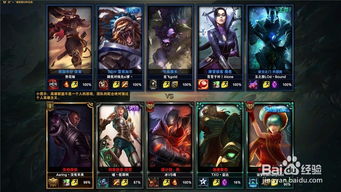 英雄联盟截图通常保存在哪个文件夹?资讯攻略11-24
英雄联盟截图通常保存在哪个文件夹?资讯攻略11-24 -
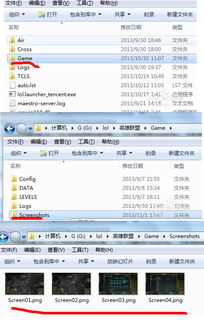 LOL截图保存位置资讯攻略11-02
LOL截图保存位置资讯攻略11-02 -
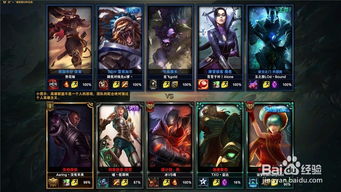 【速学】英雄联盟玩家必看!如何轻松一键截图,记录你的荣耀时刻?资讯攻略10-25
【速学】英雄联盟玩家必看!如何轻松一键截图,记录你的荣耀时刻?资讯攻略10-25 -
 轻松掌握:英雄联盟大脚使用指南资讯攻略11-14
轻松掌握:英雄联盟大脚使用指南资讯攻略11-14 -
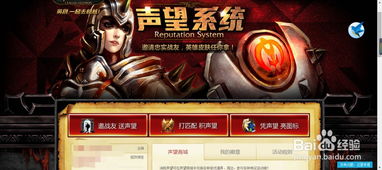 如何查询与获取LOL英雄联盟声望资讯攻略11-02
如何查询与获取LOL英雄联盟声望资讯攻略11-02